AUTOMATYKA PRZEMYSŁOWA
|
|
|
- Dariusz Zieliński
- 6 lat temu
- Przeglądów:
Transkrypt
1 LABOR-ASTER AUTOMATYKA PRZEMYSŁOWA WSTĘP... 2 INSTALACJA STEROWNIKA W SYSTEMIE WINDOWS XP SP INSTALACJA STEROWNIKA W SYSTEMIE WINDOWS INSTALACJA STEROWNIKA W SYSTEMIE WINDOWS Sprawdził: Jacek Gasztold Nazwa pliku: instrukcja instalacji 3 sterownika Nr strony 1/22
2 Wstęp W urządzeniach firmy LABOR-ASTER zastosowano mikrokontroler, który posiada wielowejściowy interfejs USB (pt. Urządzenie kompozytowe USB ). Wykorzystywane są 2 punkty wejścia ( endpoint ) konfiguracyjny i komunikacyjny. Urządzenie komunikuje się zgodnie z klasą CDC ( Communication Device Class klasy komunikacyjnej, według standardu USB), co powoduje widoczność ze strony systemu operacyjnego jako zwykłego portu szeregowego. Ustawienia parametrów transmisji typowe dla portu szeregowego nie mają w tym przypadku zastosowania, a ewentualne wpisane parametry w konfiguracji portu są ignorowane. Zadaniem pliku definicyjnego o nazwie labor.inf jest poinformowanie systemu operacyjnego o konieczności obsługi urządzeń firmy LABOR-ASTER wbudowanym w system sterownikiem usbser.sys oraz wprowadzenie odpowiednich parametrów umożliwiających współpracę z urządzeniami. Plik definicyjny nie wprowadza żadnych modyfikacji, ani jakichkolwiek plików mogących destabilizować system operacyjny. Ogólnie instalacja we wszystkich systemach operacyjnych Windows polega na tym, aby zastąpić standardową obsługę urządzeń kompozytowych USB (plik usbccgo.sys) sterownikiem usbser.sys. Systemy Windows po podłączeniu urządzenia instalują domyślny sterownik urządzeń kompozytowych i oczekują sterownika niezdefiniowanych punktów wejścia. Aby prawidłowo zainstalować sterownik należy wykonać czynności zmieniające sposób obsługi urządzenia kompozytowego USB. W tym celu należy wejść na stronę i z listy po prawej stronie wybrać Oprogramowanie. Ściągnąć plik labor.inf i zapisać go w dowolnym katalogu, na przykład C:\labor. Sprawdził: Jacek Gasztold Nazwa pliku: instrukcja instalacji 3 sterownika Nr strony 2/22
3 Instalacja sterownika w systemie Windows XP SP3 Plik definicyjny będzie działał tylko i wyłącznie w wersji Windows XP z SP3. Nie będzie prawidłowo działał w systemie z SP2 i SP1. Tak jak zaznaczono w tytule. Przed instalacją należy wgrać plik definicyjny labor.inf na dysk C np. do katalogu C:\labor. Po podłączeniu urządzenia do portu USB pojawi się komunikat: Należy zignorować pojawiające się 2 okna. Następnie przejść należy do Menadżera Urządzeń. Najłatwiej to zrobić wciskając po kolei: Panel Sterowania -> System -> Wybrać zakładkę Sprzęt -> Menedżer urządzeń Pojawią się 2 nieznane urządzenia o tej samej nazwie tj Virtual ComPort by Labor. Nie należy nic z nimi robić, tylko rozwinąć listę urządzeń o nazwie Kontrolery uniwersalnej magistrali szeregowej. Przykładowy obrazek poniżej. Sprawdził: Jacek Gasztold Nazwa pliku: instrukcja instalacji 3 sterownika Nr strony 3/22
4 Należy wybrać któreś z urządzeń kompozytowych USB posiadający pokazany poniżej identyfikator.. Ten identyfikator można odczytać przyciskając prawym klawiszem myszy, przechodząc do linii Właściwości, a następnie w zakładkę Szczegóły. Dalsza część instalacji będzie dotyczyła tylko i wyłącznie tego urządzenia. Po jego odnalezieniu klikamy na linię Urządzenie kompozytowe USB, a następnie Sterownik Później należy wybrać przycisk Aktualizuj sterownik. Sprawdził: Jacek Gasztold Nazwa pliku: instrukcja instalacji 3 sterownika Nr strony 4/22
5 Pojawi się znane z początku tego opisu okno. Tym razem należy zaznaczyć Nie, nie tym razem i przejść Dalej. Zaznaczyć należy Zainstaluj z listy lub określonej lokalizacji (zaawansowane) oraz Dalej. Sprawdził: Jacek Gasztold Nazwa pliku: instrukcja instalacji 3 sterownika Nr strony 5/22
6 Należy zaznaczyć Nie wyszukuj, wybiorę sterownik do zainstalowania i przycisk Dalej Następnie zaznaczyć Urządzenie kompozytowe USB i przycisk Z dysku Sprawdził: Jacek Gasztold Nazwa pliku: instrukcja instalacji 3 sterownika Nr strony 6/22
7 Należy wybrać lokalizację przepisanego pliku poprzez naciśnięcie Przeglądaj, a następnie OK. Następnie należy zaznaczyć Virtual ComPort for Labor oraz przycisnąć przycisk Dalej. Sprawdził: Jacek Gasztold Nazwa pliku: instrukcja instalacji 3 sterownika Nr strony 7/22
8 Pojawi się powyższe okno. Należy je zignorować przyciskając przycisk Mimo to kontynuuj. Jeśli instalacja przebiegła pomyślnie, system wyświetli powyższe okno. Należy wcisnąć przycisk Zakończ i pozamykać wszystkie niepotrzebne okna pozostawiając Menedżera Urządzeń. Sprawdził: Jacek Gasztold Nazwa pliku: instrukcja instalacji 3 sterownika Nr strony 8/22
9 Potwierdzeniem prawidłowej instalacji będzie brak niezdefiniowanych portów Virtual ComPort by Labor, natomiast w zakładce Porty (COM i LPT) pojawi się kolejny port szeregowy o nazwie: Virtual ComPort for Labor (COMX), gdzie COMX oznacza przydzielony przez system numer portu. Sprawdził: Jacek Gasztold Nazwa pliku: instrukcja instalacji 3 sterownika Nr strony 9/22
10 Instalacja sterownika w systemie Windows 7 Aby rozpocząć pracę z urządzeniem należy podłączyć urządzenie do wejścia USB komputera. System zgłosi w prawym rogu 2 komunikaty: 1. Urządzenie jest gotowe do użycia 2. Niepowodzenie instalacji oprogramowania sterownika urządzenia. W celu instalacji należy przeprowadzić poniższe czynności. 1. Nacisnąć menu Start (ikonka Windows w lewym dolnym rogu ekranu) i wybrać Urządzenia i drukarki. 2. W kategorii Nieokreślone znajdować się będzie ikonka z wykrzyknikiem informującym o problemach z instalacją sterownika o nazwie Virtual ComPort by Labor. 3. Należy nacisnąć na tę ikonę prawym przyciskiem myszy i wybrać Właściwości. Wyskoczy okienko, w którym trzeba wybrać zakładkę Sprzęt, zaznaczyć lewym przyciskiem myszy opcję Urządzenie kompozytowe USB (nie aktualizować innych pozycji!) i nacisnąć przycisk Właściwości. Sprawdził: Jacek Gasztold Nazwa pliku: instrukcja instalacji 3 sterownika Nr strony 10/22
11 4. Następnie należy w zakładce Ogólne przycisnąć Zmień ustawienia. 5. Po pojawieniu się okna wcisnąć należy wejść w zakładkę Sterownik i wybrać Aktualizuj sterownik. Sprawdził: Jacek Gasztold Nazwa pliku: instrukcja instalacji 3 sterownika Nr strony 11/22
12 6. Wybrać Przeglądaj mój komputer w poszukiwaniu oprogramowania sterownika. 7. Następnie należy wybrać opcję Pozwól mi wybrać z listy sterowników urządzeń na moim komputerze. Sprawdził: Jacek Gasztold Nazwa pliku: instrukcja instalacji 3 sterownika Nr strony 12/22
13 8. Należy zaznaczyć Urządzenie kompozytowe USB a następnie nacisnąć przycisk Z dysku. 9. Za pomocą przycisku Przeglądaj znaleźć miejsce na dysku, w którym został zapisany pobrany wcześniej plik definicyjny labor.inf i zatwierdzić go przyciskiem Otwórz. Zatwierdzić przyciskiem OK, a następnie przyciskiem Dalej z poprzedniego okienka. Sprawdził: Jacek Gasztold Nazwa pliku: instrukcja instalacji 3 sterownika Nr strony 13/22
14 10. Pojawi się ostrzeżenie, które należy zignorować wybierając opcję Zainstaluj oprogramowanie sterownika mimo to. 11. Po potwierdzeniu system pobierze i ustawi wszystkie potrzebne informacje z pliku konfiguracyjnego i pojawi się informacja o pomyślnie zaktualizowanym oprogramowaniem sterownika. Należy zamknąć wszystkie okna otworzone wcześniej okienka. 12. Po tych czynnościach zmieni się ikona reprezentująca urządzenie w oknie Urządzenia i drukarki. Zostanie nadany jakiś numer portu. Zmieniła się również nazwa portu na Virtual ComPort for Labor z Virtual ComPort by Labor. 13. Dla bezpieczeństwa należy zrestartować cały system. Wówczas system jest już gotów do komunikacji z urządzeniem firmy LABOR-ASTER przez port USB o nadanym numerze portu COM. Sprawdził: Jacek Gasztold Nazwa pliku: instrukcja instalacji 3 sterownika Nr strony 14/22
15 Instalacja sterownika w systemie Windows 10 W tym systemie instalację należy podzielić na 2 etapy. Pierwszy to uruchomienie systemu w opcji zezwalania na instalację sterowników nie podpisanych, a następnie podłączenie urządzenia i zainstalowanie sterownika w podobny sposób jak dla systemu operacyjnego Windows Nacisnąć menu Start (ikonka Windows w lewym dolnym rogu ekranu) i wybrać Ustawienia. W nowo otwartym oknie wejść w Aktualizacja i zabezpieczenia. 2. Wejść w Odzyskiwanie. 3. Wybrać opcję Uruchom teraz. Sprawdził: Jacek Gasztold Nazwa pliku: instrukcja instalacji 3 sterownika Nr strony 15/22
16 4. Pojawia się Menu uruchamiania systemu. Należy wybrać Rozwiąż problemy. 5. Później należy wybrać Opcje zaawansowane. Sprawdził: Jacek Gasztold Nazwa pliku: instrukcja instalacji 3 sterownika Nr strony 16/22
17 6. Wybrać Ustawienia uruchamiania. 7. Następnie Uruchom ponownie. 8. Po restarcie systemu pojawi się ekran Ustawienia uruchamiania. Należy włączyć opcję Wyłącz wymuszanie podpisów sterowników wciskając klawisz 7 lub F7. Sprawdził: Jacek Gasztold Nazwa pliku: instrukcja instalacji 3 sterownika Nr strony 17/22
18 9. System operacyjny uruchomi się ponownie. Po zalogowaniu i podłączeniu urządzenia do dowolnego portu USB nacisnąć menu Start (ikonka Windows w lewym dolnym rogu ekranu) i wybrać Ustawienia. Następnie wybrać Urządzenia. 10. Wybrać Urządzenia i drukarki. 11. W kategorii Nieokreślone znajdować się będzie ikona z wykrzyknikiem informującym o problemach z instalacją sterownika o nazwie Virtual ComPort by Labor. Sprawdził: Jacek Gasztold Nazwa pliku: instrukcja instalacji 3 sterownika Nr strony 18/22
19 12. Należy nacisnąć na tę ikonę prawym przyciskiem myszy i wybrać Właściwości. Wyskoczy okienko, w którym trzeba wybrać zakładkę Sprzęt, zaznaczyć lewym przyciskiem myszy opcję Urządzenie kompozytowe USB (nie aktualizować innych pozycji!) i nacisnąć przycisk Właściwości. 13. Następnie należy w zakładce Ogólne przycisnąć Zmień ustawienia. Sprawdził: Jacek Gasztold Nazwa pliku: instrukcja instalacji 3 sterownika Nr strony 19/22
20 14. Po pojawieniu się okna wcisnąć należy wejść w zakładkę Sterownik i wybrać Aktualizuj sterownik. 15. Wybrać Przeglądaj mój komputer w poszukiwaniu oprogramowania sterownika 16. Następnie należy wybrać opcję Pozwól mi wybrać z listy sterowników urządzeń na moim komputerze Sprawdził: Jacek Gasztold Nazwa pliku: instrukcja instalacji 3 sterownika Nr strony 20/22
21 17. Należy zaznaczyć Urządzenie kompozytowe USB a następnie nacisnąć przycisk Z dysku. 18. Za pomocą przycisku Przeglądaj znaleźć miejsce na dysku, w którym został zapisany pobrany wcześniej plik definicyjny labor.inf i zatwierdzić go przyciskiem Otwórz. Zatwierdzić przyciskiem OK, a następnie przyciskiem Dalej z poprzedniego okienka. 19. Może pojawić się ostrzeżenie. Należy zgodzić się na kontynuację instalacji sterownika za pomocą przycisku Tak. Sprawdził: Jacek Gasztold Nazwa pliku: instrukcja instalacji 3 sterownika Nr strony 21/22
22 20. Jeszcze jedno ostrzeżenie, które również należy zignorować wybierając opcję Zainstaluj oprogramowanie sterownika mimo to. 21. Po potwierdzeniu system pobierze i ustawi wszystkie potrzebne informacje z pliku konfiguracyjnego i pojawi się informacja o pomyślnie zaktualizowanym oprogramowaniem sterownika. Należy zamknąć wszystkie okna otworzone wcześniej okienka. 22. Zmieniła się ikona reprezentująca urządzenie w oknie Urządzenia i drukarki. Został nadany jakiś numer portu. Zmieniła się również nazwa portu na Virtual ComPort for Labor z Virtual ComPort by Labor. 23. Dla bezpieczeństwa należy zrestartować cały system przywracając wymóg instalacji sterowników z podpisem cyfrowym. System jest gotów do komunikacji z urządzeniem firmy LABOR-ASTER przez port USB o nadanym numerze portu COM. Sprawdził: Jacek Gasztold Nazwa pliku: instrukcja instalacji 3 sterownika Nr strony 22/22
Instalacja sterowników w systemie operacyjnym WINDOWS 8 ; 8.1 ; 10
 Wprowadzenie Niniejsza instrukcja dotyczy instalacji sterowników do urządzeń CMB-03, COGUSB-03 oraz COGUSB-02 firmy COMMON S.A. w systemie operacyjnym WINDOWS 8/10. Przed przystąpieniem do instalacji należy
Wprowadzenie Niniejsza instrukcja dotyczy instalacji sterowników do urządzeń CMB-03, COGUSB-03 oraz COGUSB-02 firmy COMMON S.A. w systemie operacyjnym WINDOWS 8/10. Przed przystąpieniem do instalacji należy
Instrukcja instalacji oraz konfiguracji sterowników. MaxiEcu 2.0
 Instrukcja instalacji oraz konfiguracji sterowników. MaxiEcu 2.0 Wersja instrukcji 1.0.1 1 SPIS TREŚCI 1. Sprawdzenie wersji systemu Windows... 3 2. Instalacja sterowników interfejsu diagnostycznego...
Instrukcja instalacji oraz konfiguracji sterowników. MaxiEcu 2.0 Wersja instrukcji 1.0.1 1 SPIS TREŚCI 1. Sprawdzenie wersji systemu Windows... 3 2. Instalacja sterowników interfejsu diagnostycznego...
Poradnik instalacyjny sterownika CDC-ACM Dla systemów Windows
 Poradnik instalacyjny sterownika CDC-ACM Dla systemów Windows Wersja 1.00 Do użytku z wersją sterownika CDC-ACM 1.0 i nowszymi Spis treści 1 Przegląd systemu... 2 Wprowadzenie... 2 2 Instalacja... 3 2.1
Poradnik instalacyjny sterownika CDC-ACM Dla systemów Windows Wersja 1.00 Do użytku z wersją sterownika CDC-ACM 1.0 i nowszymi Spis treści 1 Przegląd systemu... 2 Wprowadzenie... 2 2 Instalacja... 3 2.1
SKRÓCONA INSTRUKCJA INSTALACJI MODEMU I KONFIGURACJA POŁĄCZENIA Z INTERNETEM NA WINDOWS 8 DLA AnyDATA ADU-510L
 SKRÓCONA INSTRUKCJA INSTALACJI MODEMU I KONFIGURACJA POŁĄCZENIA Z INTERNETEM NA WINDOWS 8 DLA AnyDATA ADU-510L Przed rozpoczęciem instalacji przygotuj wszystkie niezbędne elementy wymagane do poprawnej
SKRÓCONA INSTRUKCJA INSTALACJI MODEMU I KONFIGURACJA POŁĄCZENIA Z INTERNETEM NA WINDOWS 8 DLA AnyDATA ADU-510L Przed rozpoczęciem instalacji przygotuj wszystkie niezbędne elementy wymagane do poprawnej
SKRÓCONA INSTRUKCJA INSTALACJI MODEMU I KONFIGURACJA POŁĄCZENIA Z INTERNETEM NA WINDOWS 8 DLA AnyDATA ADU-520L
 SKRÓCONA INSTRUKCJA INSTALACJI MODEMU I KONFIGURACJA POŁĄCZENIA Z INTERNETEM NA WINDOWS 8 DLA AnyDATA ADU-520L Przed rozpoczęciem instalacji przygotuj wszystkie niezbędne elementy wymagane do poprawnej
SKRÓCONA INSTRUKCJA INSTALACJI MODEMU I KONFIGURACJA POŁĄCZENIA Z INTERNETEM NA WINDOWS 8 DLA AnyDATA ADU-520L Przed rozpoczęciem instalacji przygotuj wszystkie niezbędne elementy wymagane do poprawnej
Instrukcja użytkowania
 ASPEL S.A. PL 32-080 Zabierzów, os. H. Sienkiewicza 33 tel. +48 12 285 22 22, fax +48 12 285 30 30 www.aspel.com.pl Instrukcja użytkowania Konfiguracja bezprzewodowej komunikacji rejestratora AsPEKT 703
ASPEL S.A. PL 32-080 Zabierzów, os. H. Sienkiewicza 33 tel. +48 12 285 22 22, fax +48 12 285 30 30 www.aspel.com.pl Instrukcja użytkowania Konfiguracja bezprzewodowej komunikacji rejestratora AsPEKT 703
inode instalacja sterowników USB dla adaptera BT 4.0
 instalacja sterowników USB dla adaptera BT 4.0 2014 ELSAT 1. Instalowanie sterownika USB dla adaptera BT4.0 Oprogramowanie do obsługi inode na komputery PC z Windows wymaga współpracy z adapterem obsługującym
instalacja sterowników USB dla adaptera BT 4.0 2014 ELSAT 1. Instalowanie sterownika USB dla adaptera BT4.0 Oprogramowanie do obsługi inode na komputery PC z Windows wymaga współpracy z adapterem obsługującym
zdjęcie nr1 4. wybrać ścieżkę rozpakowywania na dysk C - C:\ (zdjęcie nr2) i nacisnąć extract - na dysku C powstanie folder "03-win764-Dell WWAN 5540"
 1. ściągamy odpowiednie pliki na dysk - dla windowsa 7 64 - sterownik - "01-win764-Dell WWAN 5540.exe" lub "01-win764-Dell WWAN 5540.7z" - dla windowsa 7 64 - oprogramowanie - 02-win764-top_netinfo_win7.exe
1. ściągamy odpowiednie pliki na dysk - dla windowsa 7 64 - sterownik - "01-win764-Dell WWAN 5540.exe" lub "01-win764-Dell WWAN 5540.7z" - dla windowsa 7 64 - oprogramowanie - 02-win764-top_netinfo_win7.exe
Instalacja sterownika USB do central MICRA, SIGMA, OPTIMA ver. 2.05
 Instalacja sterownika USB do central MICRA, SIGMA, OPTIMA ver. 2.05 PLATAN Sp. z o.o. 81-855 SOPOT, ul. Platanowa 2 tel. 58 555 88 00, fax 58 555 88 01 www.platan.pl e-mail: platan@platan.pl Konsultacje
Instalacja sterownika USB do central MICRA, SIGMA, OPTIMA ver. 2.05 PLATAN Sp. z o.o. 81-855 SOPOT, ul. Platanowa 2 tel. 58 555 88 00, fax 58 555 88 01 www.platan.pl e-mail: platan@platan.pl Konsultacje
PRZETWORNIK USB - RS232
 PRZETWORNIK USB - RS232 Przewodnik szybkiej instalacji Windows 7 DA-70158 Krok 1: Krok 2: Włożyć płytę CD ze sterownikiem do napędu CD-ROM Podłączyć urządzenie do portu USB w PC Jeśli jest dostępne połączenie
PRZETWORNIK USB - RS232 Przewodnik szybkiej instalacji Windows 7 DA-70158 Krok 1: Krok 2: Włożyć płytę CD ze sterownikiem do napędu CD-ROM Podłączyć urządzenie do portu USB w PC Jeśli jest dostępne połączenie
PRZETWORNIK USB - RS232
 PRZETWORNIK USB - RS232 Przewodnik szybkiej instalacji Windows 7 DA-70159 Krok 1: Krok 2: Włożyć płytę CD ze sterownikiem do napędu CD-ROM Podłączyć urządzenie do portu USB w PC Jeśli jest dostępne połączenie
PRZETWORNIK USB - RS232 Przewodnik szybkiej instalacji Windows 7 DA-70159 Krok 1: Krok 2: Włożyć płytę CD ze sterownikiem do napędu CD-ROM Podłączyć urządzenie do portu USB w PC Jeśli jest dostępne połączenie
Instrukcja ręcznej konfiguracji połączenia z Internetem przez. modem ED77 w systemie Windows XP
 Instrukcja ręcznej konfiguracji połączenia z Internetem przez UWAGA modem ED77 w systemie Windows XP wersja 1.0 Niniejsza instrukcja nie opisuje sposobu i przebiegu instalacji sterowników urządzenia. W
Instrukcja ręcznej konfiguracji połączenia z Internetem przez UWAGA modem ED77 w systemie Windows XP wersja 1.0 Niniejsza instrukcja nie opisuje sposobu i przebiegu instalacji sterowników urządzenia. W
SKRÓCONA INSTRUKCJA INSTALACJI MODEMU I POŁĄCZENIA Z INTERNETEM NA WINDOWS 7 DLA AnyDATA ADU-510L
 SKRÓCONA INSTRUKCJA INSTALACJI MODEMU I POŁĄCZENIA Z INTERNETEM NA WINDOWS 7 DLA AnyDATA ADU-510L Przed rozpoczęciem instalacji przygotuj wszystkie niezbędne elementy wymagane do poprawnej instalacji.
SKRÓCONA INSTRUKCJA INSTALACJI MODEMU I POŁĄCZENIA Z INTERNETEM NA WINDOWS 7 DLA AnyDATA ADU-510L Przed rozpoczęciem instalacji przygotuj wszystkie niezbędne elementy wymagane do poprawnej instalacji.
Instalacja protokołu PPPoE
 Instalacja protokołu PPPoE Uruchomienie PPPoE w systemie Windows XP za pomocą wbudowanego kreatora Uruchomienie PPPoE w systemach z rodziny Windows 98 Instrukcja oparta na powszechnie dostępnych w Internecie
Instalacja protokołu PPPoE Uruchomienie PPPoE w systemie Windows XP za pomocą wbudowanego kreatora Uruchomienie PPPoE w systemach z rodziny Windows 98 Instrukcja oparta na powszechnie dostępnych w Internecie
INSTRUKCJA INSTALACJI STEROWNIKÓW DO INTERFEJSU AE171USB/MARIS/AMP
 INSTRUKCJA INSTALACJI STEROWNIKÓW DO INTERFEJSU AE171USB/MARIS/AMP ELPIGAZ Sp. z o.o. ul. Perseusza 9, 80-299 Gdańsk, Poland tel. +48 58 349 49 40, fax +48 58 348 12 11 e-mail: info@elpigaz.com, www.elpigaz.com,
INSTRUKCJA INSTALACJI STEROWNIKÓW DO INTERFEJSU AE171USB/MARIS/AMP ELPIGAZ Sp. z o.o. ul. Perseusza 9, 80-299 Gdańsk, Poland tel. +48 58 349 49 40, fax +48 58 348 12 11 e-mail: info@elpigaz.com, www.elpigaz.com,
Instalacja MUSB2232FKA w systemie Windows 7
 Instalacja MUSB2232FKA w systemie Windows 7 1. Instalację przeprowadziłem w systemie Windows 7 Home Premium wersja 32 bity. System pracował ze standardowymi ustawieniami kontroli konta użytkownika. Wkładamy
Instalacja MUSB2232FKA w systemie Windows 7 1. Instalację przeprowadziłem w systemie Windows 7 Home Premium wersja 32 bity. System pracował ze standardowymi ustawieniami kontroli konta użytkownika. Wkładamy
Instalowanie certyfikatów celem obsługi pracy urządzenia SIMOCODE pro V PN z poziomu przeglądarki internetowej w systemie Android
 Instalowanie certyfikatów celem obsługi pracy urządzenia SIMOCODE pro V PN z poziomu przeglądarki internetowej w systemie Android Wstęp Dostępna od grudnia 2013 roku jednostka podstawowa SIMOCODE pro V
Instalowanie certyfikatów celem obsługi pracy urządzenia SIMOCODE pro V PN z poziomu przeglądarki internetowej w systemie Android Wstęp Dostępna od grudnia 2013 roku jednostka podstawowa SIMOCODE pro V
AMX 530BT. Instrukcja instalacji i konfiguracji AMX 530BT dla systemów operacyjnych XP, 7 i Instalacja i konfiguracja AMX 530BT dla Windows XP
 AMX 530BT Instrukcja instalacji i konfiguracji AMX 530BT dla systemów operacyjnych XP, 7 i 10 1. Instalacja i konfiguracja AMX 530BT dla Windows XP System Windows XP z dodatkiem Service Pack 2 wyposażony
AMX 530BT Instrukcja instalacji i konfiguracji AMX 530BT dla systemów operacyjnych XP, 7 i 10 1. Instalacja i konfiguracja AMX 530BT dla Windows XP System Windows XP z dodatkiem Service Pack 2 wyposażony
OPTIMA PC-MS v ELFON. Program konfiguracyjny dla systemu domofonowego master-slave MS765. Instrukcja obsługi. Rev 5
 OPTIMA PC-MS v1.1 Program konfiguracyjny dla systemu domofonowego master-slave MS765 Instrukcja obsługi Rev 5 2013 ELFON 1 Wprowadzenie Optima PC-MS to program służący do konfiguracji systemu domofonowego
OPTIMA PC-MS v1.1 Program konfiguracyjny dla systemu domofonowego master-slave MS765 Instrukcja obsługi Rev 5 2013 ELFON 1 Wprowadzenie Optima PC-MS to program służący do konfiguracji systemu domofonowego
OPTIMA PC v2.2.1. Program konfiguracyjny dla cyfrowych paneli domofonowy serii OPTIMA 255 2011 ELFON. Instrukcja obsługi. Rev 1
 OPTIMA PC v2.2.1 Program konfiguracyjny dla cyfrowych paneli domofonowy serii OPTIMA 255 Instrukcja obsługi Rev 1 2011 ELFON Wprowadzenie OPTIMA PC jest programem, który w wygodny sposób umożliwia konfigurację
OPTIMA PC v2.2.1 Program konfiguracyjny dla cyfrowych paneli domofonowy serii OPTIMA 255 Instrukcja obsługi Rev 1 2011 ELFON Wprowadzenie OPTIMA PC jest programem, który w wygodny sposób umożliwia konfigurację
Poradnik użytkownika pomoc techniczna
 Poradnik użytkownika pomoc techniczna Poradnik dotyczy komputerów z zainstalowanym systemem Windows 1 Spis treści I. POSTĘPOWANIE W PRZYPADKU PROBLEMÓW Z URUCHOMIENIEM APLIKACJI SUPERMAKLER... 3 1. JAVA
Poradnik użytkownika pomoc techniczna Poradnik dotyczy komputerów z zainstalowanym systemem Windows 1 Spis treści I. POSTĘPOWANIE W PRZYPADKU PROBLEMÓW Z URUCHOMIENIEM APLIKACJI SUPERMAKLER... 3 1. JAVA
Drukarki termosublimacyjne
 INK JET PHOTO IMAGING PREPRESS MEDICAL IMAGING Drukarki termosublimacyjne DS40 DS80 Instrukcja instalacji i ustawienia sterownika drukarki w systemie operacyjnym Windows 2000 i XP Wersja 3.10 Spis treści
INK JET PHOTO IMAGING PREPRESS MEDICAL IMAGING Drukarki termosublimacyjne DS40 DS80 Instrukcja instalacji i ustawienia sterownika drukarki w systemie operacyjnym Windows 2000 i XP Wersja 3.10 Spis treści
Krótka instrukcja instalacji Adobe Acrobat Reader
 Krótka instrukcja instalacji Adobe Acrobat Reader Program Adobe Acrobat Reader jest niezbędny do otwarcia dokumentu e-faktury tp. Jeżeli nie posiadają go Państwo w swoim komputerze, należy go zainstalować.
Krótka instrukcja instalacji Adobe Acrobat Reader Program Adobe Acrobat Reader jest niezbędny do otwarcia dokumentu e-faktury tp. Jeżeli nie posiadają go Państwo w swoim komputerze, należy go zainstalować.
Przejściówka z USB typu C do złącza szeregowego
 Przejściówka z USB typu C do złącza szeregowego Podręcznik szybkiej instalacji DA-70166 Niniejszy produkt to stylowa przejściówka umożliwiająca podłączenie urządzeń szeregowych, np. stacji meteorologicznych,
Przejściówka z USB typu C do złącza szeregowego Podręcznik szybkiej instalacji DA-70166 Niniejszy produkt to stylowa przejściówka umożliwiająca podłączenie urządzeń szeregowych, np. stacji meteorologicznych,
POLITECHNIKA POZNAŃSKA
 POLITECHNIKA POZNAŃSKA DZIAŁ OBSŁUGI I EKSPLOATACJI Konfiguracja sieci eduroam na urządzeniach opartych o system Windows 8 Krok 1. Aby poprawnie skonfigurować sieć eduroam użytkownik powinien mieć mozliwość
POLITECHNIKA POZNAŃSKA DZIAŁ OBSŁUGI I EKSPLOATACJI Konfiguracja sieci eduroam na urządzeniach opartych o system Windows 8 Krok 1. Aby poprawnie skonfigurować sieć eduroam użytkownik powinien mieć mozliwość
Aktualizacja dodatku Saba Security Plugin w przeglądarce Firefox 56
 Aktualizacja dodatku Saba Security Plugin w przeglądarce Firefox 56 I. Firefox w wersji 64 bitowej W przypadku, gdy przeglądarka Firefox v 56.0 (32 bity) samoczynnie aktualizuje się do wersji 56.0 (64
Aktualizacja dodatku Saba Security Plugin w przeglądarce Firefox 56 I. Firefox w wersji 64 bitowej W przypadku, gdy przeglądarka Firefox v 56.0 (32 bity) samoczynnie aktualizuje się do wersji 56.0 (64
Aktualizacja dodatku Saba Security Plugin w przeglądarce Firefox 56
 Aktualizacja dodatku Saba Security Plugin w przeglądarce Firefox 56 I. Przeglądarka Firefox 56.0.1 Producenci przeglądarki Firefox wprowadzili nowy mechanizm do obsługi dodatków - WebExtension. Dotychczasowy
Aktualizacja dodatku Saba Security Plugin w przeglądarce Firefox 56 I. Przeglądarka Firefox 56.0.1 Producenci przeglądarki Firefox wprowadzili nowy mechanizm do obsługi dodatków - WebExtension. Dotychczasowy
Instrukcja instalacji i obsługi modemu ED77 pod systemem operacyjnym Windows 98 SE (wydanie drugie)
 Instrukcja instalacji i obsługi modemu ED77 pod systemem operacyjnym Windows 98 SE (wydanie drugie) UWAGA Podstawowym wymaganiem dla uruchomienia modemu ED77 jest komputer klasy PC z portem USB 1.1 Instalacja
Instrukcja instalacji i obsługi modemu ED77 pod systemem operacyjnym Windows 98 SE (wydanie drugie) UWAGA Podstawowym wymaganiem dla uruchomienia modemu ED77 jest komputer klasy PC z portem USB 1.1 Instalacja
INTERFEJS LPG/CNG FTDI USB INSTRUKCJA INSTALACJI ORAZ KONFIGURACJI URZĄDZENIA
 INTERFEJS LPG/CNG FTDI USB INSTRUKCJA INSTALACJI ORAZ KONFIGURACJI URZĄDZENIA wersja 1.0 http://www.projekt-tech.pl 1. Wymagania sprzętowe - komputer klasy PC z portem USB - system operacyjny Microsoft
INTERFEJS LPG/CNG FTDI USB INSTRUKCJA INSTALACJI ORAZ KONFIGURACJI URZĄDZENIA wersja 1.0 http://www.projekt-tech.pl 1. Wymagania sprzętowe - komputer klasy PC z portem USB - system operacyjny Microsoft
Synchronizator plików (SSC) - dokumentacja
 SZARP http://www.szarp.org Synchronizator plików (SSC) - dokumentacja Wersja pliku: $Id: ssc.sgml 4420 2007-09-18 11:19:02Z schylek$ > 1. Witamy w programie SSC Synchronizator plików (SZARP Sync Client,
SZARP http://www.szarp.org Synchronizator plików (SSC) - dokumentacja Wersja pliku: $Id: ssc.sgml 4420 2007-09-18 11:19:02Z schylek$ > 1. Witamy w programie SSC Synchronizator plików (SZARP Sync Client,
Instrukcja instalacji sterowników USB dla urządzeń Posnet Polska S.A.
 Instrukcja instalacji sterowników USB dla urządzeń Posnet Polska S.A. Instrukcja dotyczy instalacji sterowników do następujących urządzeń: - Temo HS EJ, - Mobile HS EJ, - NIXDORF TH230+ FV EJ, - 4610-1NR
Instrukcja instalacji sterowników USB dla urządzeń Posnet Polska S.A. Instrukcja dotyczy instalacji sterowników do następujących urządzeń: - Temo HS EJ, - Mobile HS EJ, - NIXDORF TH230+ FV EJ, - 4610-1NR
Rozdział 8. Sieci lokalne
 Rozdział 8. Sieci lokalne Ćwiczenia zawarte w tym rozdziale pozwolą na podłączenie komputera z zainstalowanym systemem Windows XP do lokalnej sieci komputerowej. Podstawowym protokołem sieciowym dla systemu
Rozdział 8. Sieci lokalne Ćwiczenia zawarte w tym rozdziale pozwolą na podłączenie komputera z zainstalowanym systemem Windows XP do lokalnej sieci komputerowej. Podstawowym protokołem sieciowym dla systemu
Instrukcja aktualizacji oprogramowania routera D-Link DWR-932 C1 (do wersji 1.0.3CPGb01)
 Instrukcja aktualizacji oprogramowania routera D-Link DWR-932 C1 (do wersji 1.0.3CPGb01) Uwaga! Przed rozpoczęciem instalacji nowej wersji oprogramowania należy upewnić się, że router został prawidłowo
Instrukcja aktualizacji oprogramowania routera D-Link DWR-932 C1 (do wersji 1.0.3CPGb01) Uwaga! Przed rozpoczęciem instalacji nowej wersji oprogramowania należy upewnić się, że router został prawidłowo
Livebox konfiguracja drukarki
 Livebox 3.0 - konfiguracja drukarki Windows XP Przed przystąpieniem do konfiguracji drukarki, upewnij się, że komputer jest połączony z modemem Livebox 3.0 Krok 1 Zainstaluj drukarkę na komputerze. Zrób
Livebox 3.0 - konfiguracja drukarki Windows XP Przed przystąpieniem do konfiguracji drukarki, upewnij się, że komputer jest połączony z modemem Livebox 3.0 Krok 1 Zainstaluj drukarkę na komputerze. Zrób
INSTRUKCJA INSTALACJI DRUKARKI. (Dla Windows CP-D70DW/D707DW)
 INSTRUKCJA INSTALACJI DRUKARKI (Dla Windows CP-D70DW/D707DW) Microsoft, Windows, Windows XP, Windows Vista i Windows 7 są zastrzeżonymi znakami towarowymi Microsoft Corporation w Stanach Zjednoczonych
INSTRUKCJA INSTALACJI DRUKARKI (Dla Windows CP-D70DW/D707DW) Microsoft, Windows, Windows XP, Windows Vista i Windows 7 są zastrzeżonymi znakami towarowymi Microsoft Corporation w Stanach Zjednoczonych
*Wersja dla przeglądarki Internet Explorer. Instrukcja instalacji czytnika kart chipowych* (Konto korporacyjne) SGBe-kdbs
 *Wersja dla przeglądarki Internet Explorer Instrukcja instalacji czytnika kart chipowych* (Konto korporacyjne) Spis treści 1. Instalacja oprogramowania Java Sun Microsystems oraz czytnika GemPC Twin...
*Wersja dla przeglądarki Internet Explorer Instrukcja instalacji czytnika kart chipowych* (Konto korporacyjne) Spis treści 1. Instalacja oprogramowania Java Sun Microsystems oraz czytnika GemPC Twin...
Instalacja protokołu PPPoE w systemie Windows 98
 Instalacja protokołu PPPoE w systemie Windows 98 Aby zainstalować protokół PPPoE, należy wcześniej przygotować system poprzez aktualizację niektórych komponentów systemu. Odpowiednie pliki pobrać można
Instalacja protokołu PPPoE w systemie Windows 98 Aby zainstalować protokół PPPoE, należy wcześniej przygotować system poprzez aktualizację niektórych komponentów systemu. Odpowiednie pliki pobrać można
Platforma szkoleniowa krok po kroku. Poradnik Kursanta
 - 1 - Platforma szkoleniowa krok po kroku Poradnik Kursanta PORA - 2 - Jeśli masz problemy z uruchomieniem Platformy szkoleniowej warto sprawdzić poprawność poniższych konfiguracji: - 3 - SPRZĘT Procesor
- 1 - Platforma szkoleniowa krok po kroku Poradnik Kursanta PORA - 2 - Jeśli masz problemy z uruchomieniem Platformy szkoleniowej warto sprawdzić poprawność poniższych konfiguracji: - 3 - SPRZĘT Procesor
Instrukcja wgrywania aktualizacji oprogramowania dla routera Edimax LT-6408n
 Instrukcja wgrywania aktualizacji oprogramowania dla routera Edimax LT-6408n Uwaga! Nowa wersja oprogramowania oznaczona numerem 1.03v jest przeznaczona tylko dla routerów mających współpracować z modemem
Instrukcja wgrywania aktualizacji oprogramowania dla routera Edimax LT-6408n Uwaga! Nowa wersja oprogramowania oznaczona numerem 1.03v jest przeznaczona tylko dla routerów mających współpracować z modemem
Aktualizacja Firmware >>> Android 4.0.4 ICS >>> 2012-08-06
 Aktualizacja Firmware >>> Android 4.0.4 ICS >>> 2012-08-06 Przed wykonaniem aktualizacji naładuj tablet Aktualizacja kasuje wszystkie dane z urządzenia Proces aktualizacji proszę przeprowadzić zgodnie
Aktualizacja Firmware >>> Android 4.0.4 ICS >>> 2012-08-06 Przed wykonaniem aktualizacji naładuj tablet Aktualizacja kasuje wszystkie dane z urządzenia Proces aktualizacji proszę przeprowadzić zgodnie
Instrukcja instalacji oprogramowania Systemu e-kt
 Instrukcja instalacji oprogramowania Systemu e-kt Proces instalacji oprogramowania Systemu e-kt... 2 Konfiguracja programu Java... 9 Konfiguracja Systemu e-kt w przeglądarce Mozilla Firefox... 10 Konfiguracja
Instrukcja instalacji oprogramowania Systemu e-kt Proces instalacji oprogramowania Systemu e-kt... 2 Konfiguracja programu Java... 9 Konfiguracja Systemu e-kt w przeglądarce Mozilla Firefox... 10 Konfiguracja
Rozwiązywanie problemów z konfliktem driverów RFID czytnika 3M RTE8000 i Vicomp VPR600/610/620e
 Rozwiązywanie problemów z konfliktem driverów RFID czytnika 3M RTE8000 i Vicomp VPR600/610/620e Wstęp Czytniki RFID 3M RTE8000 i Vicomp VPR600/610/620e używają identycznego modułu RFID (Omnikey), który
Rozwiązywanie problemów z konfliktem driverów RFID czytnika 3M RTE8000 i Vicomp VPR600/610/620e Wstęp Czytniki RFID 3M RTE8000 i Vicomp VPR600/610/620e używają identycznego modułu RFID (Omnikey), który
Instrukcja konfiguracji urządzenia TL-WA830RE v.2
 Instrukcja konfiguracji urządzenia TL-WA830RE v.2 Przygotowanie urządzenia: Krok 1 Włączyć i zresetować wzmacniacz sygnału TL-WA830RE do ustawień fabrycznych naciskając i przytrzymując przycisk RESET,
Instrukcja konfiguracji urządzenia TL-WA830RE v.2 Przygotowanie urządzenia: Krok 1 Włączyć i zresetować wzmacniacz sygnału TL-WA830RE do ustawień fabrycznych naciskając i przytrzymując przycisk RESET,
Instrukcja instalacji Zespołu Diagnostycznego Delphi w systemie Vista.
 Instrukcja instalacji Zespołu Diagnostycznego Delphi w systemie Vista. Przed przejściem do dalszej części niniejszej instrukcji upewnij się, czy modułbluetooth, który jest zamontowany w Twoim urządzeniu
Instrukcja instalacji Zespołu Diagnostycznego Delphi w systemie Vista. Przed przejściem do dalszej części niniejszej instrukcji upewnij się, czy modułbluetooth, który jest zamontowany w Twoim urządzeniu
Laboratorium - Instalacja Virtual PC
 5.0 5.4.1.4 Laboratorium - Instalacja Virtual PC Wprowadzenie Wydrukuj i uzupełnij to laboratorium. W tym laboratorium zainstalujesz i skonfigurujesz Tryb XP w Windows 7. Następnie uruchomisz podstawowe
5.0 5.4.1.4 Laboratorium - Instalacja Virtual PC Wprowadzenie Wydrukuj i uzupełnij to laboratorium. W tym laboratorium zainstalujesz i skonfigurujesz Tryb XP w Windows 7. Następnie uruchomisz podstawowe
Instrukcja instalacji BMW INPA do interfejsu BMW USB VIAKEN
 Instrukcja instalacji BMW INPA do interfejsu BMW USB VIAKEN 1.Zmienna środowiskowa Instalacje rozpoczynamy od zmiany ścieżki we właściwościach mój komputer w zakładce zaawansowane, zmienne środowiskowe
Instrukcja instalacji BMW INPA do interfejsu BMW USB VIAKEN 1.Zmienna środowiskowa Instalacje rozpoczynamy od zmiany ścieżki we właściwościach mój komputer w zakładce zaawansowane, zmienne środowiskowe
Asystent Hotline Instrukcja instalacji
 SoftVig Asystent Hotline Instrukcja instalacji Dokumentacja do wersji: Asystent Hotline (ver. 2.8.4737) Data ostatnich zmian: 2013-05-13 SoftVig Systemy Informatyczne Sp. z o.o. pl. Rodła 8, 70-419 Szczecin,
SoftVig Asystent Hotline Instrukcja instalacji Dokumentacja do wersji: Asystent Hotline (ver. 2.8.4737) Data ostatnich zmian: 2013-05-13 SoftVig Systemy Informatyczne Sp. z o.o. pl. Rodła 8, 70-419 Szczecin,
INSTRUKCJA OBSŁUGI Grand TV USB 2.0
 INSTRUKCJA OBSŁUGI Grand TV USB 2.0 ROZDZIAŁ 1 1.1 Wstęp Grand TV USB 2.0 to tuner telewizyjny na magistrali USB 2.0. Umożliwia oglądanie audycji telewizyjnych na ekranie notebooka/monitora, jak również
INSTRUKCJA OBSŁUGI Grand TV USB 2.0 ROZDZIAŁ 1 1.1 Wstęp Grand TV USB 2.0 to tuner telewizyjny na magistrali USB 2.0. Umożliwia oglądanie audycji telewizyjnych na ekranie notebooka/monitora, jak również
Instrukcja ręcznej konfiguracji połączenia z Internetem przez. modem ED77 w systemie Windows 2000
 Instrukcja ręcznej konfiguracji połączenia z Internetem przez UWAGA modem ED77 w systemie Windows 2000 wersja 1.0 Niniejsza instrukcja nie opisuje sposobu i przebiegu instalacji sterowników urządzenia.
Instrukcja ręcznej konfiguracji połączenia z Internetem przez UWAGA modem ED77 w systemie Windows 2000 wersja 1.0 Niniejsza instrukcja nie opisuje sposobu i przebiegu instalacji sterowników urządzenia.
Laboratorium - Udostępnianie folderu i mapowanie dysku sieciowego w systemie Windows XP
 5.0 6.8.4.9 Laboratorium - Udostępnianie folderu i mapowanie dysku sieciowego w systemie Windows XP Wprowadzenie Wydrukuj i uzupełnij to laboratorium. W tym laboratorium utworzysz i udostępnisz folder,
5.0 6.8.4.9 Laboratorium - Udostępnianie folderu i mapowanie dysku sieciowego w systemie Windows XP Wprowadzenie Wydrukuj i uzupełnij to laboratorium. W tym laboratorium utworzysz i udostępnisz folder,
Instrukcja instalacji systemu. CardioScan 10, 11 i 12
 Instrukcja instalacji systemu CardioScan 10, 11 i 12 w wersji 76a/77a (pliki pobrane ze strony: http://www.oxford.com.pl/pobieranie/) Grudzień 2014 Strona 2 Instrukcja instalacji systemu CardioScan 10,
Instrukcja instalacji systemu CardioScan 10, 11 i 12 w wersji 76a/77a (pliki pobrane ze strony: http://www.oxford.com.pl/pobieranie/) Grudzień 2014 Strona 2 Instrukcja instalacji systemu CardioScan 10,
Instrukcja instalacji oprogramowania. CardioScan 10, 11 i 12. w wersji 54a i 76a
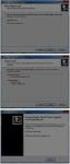 Instrukcja instalacji oprogramowania CardioScan 10, 11 i 12 w wersji 54a i 76a Sierpień 2012 Strona 2 Instrukcja Instalacji oprogramowania CardioScan 10, 11, 12 Instrukcja Instalacji oprogramowania CardioScan
Instrukcja instalacji oprogramowania CardioScan 10, 11 i 12 w wersji 54a i 76a Sierpień 2012 Strona 2 Instrukcja Instalacji oprogramowania CardioScan 10, 11, 12 Instrukcja Instalacji oprogramowania CardioScan
Rozdział 7. Drukowanie
 Rozdział 7. Drukowanie Ćwiczenia zawarte w tym rozdziale ułatwią zainstalowania w komputerze drukarki, prawidłowe jej skonfigurowanie i nadanie praw do drukowania poszczególnym uŝytkownikom. Baza sterowników
Rozdział 7. Drukowanie Ćwiczenia zawarte w tym rozdziale ułatwią zainstalowania w komputerze drukarki, prawidłowe jej skonfigurowanie i nadanie praw do drukowania poszczególnym uŝytkownikom. Baza sterowników
Spis treści. Opis urządzenia. Pierwsze użycie
 Spis treści Opis urządzenia... 1 Pierwsze użycie... 1 Podstawowa obsługa urządzenia... 2 Opis diod LED... 2 Przygotowania do odczytu danych z urządzenia... 2 Proces instalacji... 3 Zmiana domyślnego sterownika
Spis treści Opis urządzenia... 1 Pierwsze użycie... 1 Podstawowa obsługa urządzenia... 2 Opis diod LED... 2 Przygotowania do odczytu danych z urządzenia... 2 Proces instalacji... 3 Zmiana domyślnego sterownika
Instalacja PPPoE w systemie Windows 98SE i Me
 Instalacja PPPoE w systemie Windows 98SE i Me Ilekroć w instrukcji mowa o systemie Win98 lub Win98SE chodzi o : Win98 (Windows 98) - pierwsza wersja systemu Windows 98 - dawno nie spotykana ale może się
Instalacja PPPoE w systemie Windows 98SE i Me Ilekroć w instrukcji mowa o systemie Win98 lub Win98SE chodzi o : Win98 (Windows 98) - pierwsza wersja systemu Windows 98 - dawno nie spotykana ale może się
8. Sieci lokalne. Konfiguracja połączenia lokalnego
 8. Sieci lokalne Ćwiczenia zawarte w tym rozdziale pozwolą na podłączenie komputera z zainstalowanym systemem Windows XP do lokalnej sieci komputerowej. Podstawowym protokołem sieciowym dla systemu Windows
8. Sieci lokalne Ćwiczenia zawarte w tym rozdziale pozwolą na podłączenie komputera z zainstalowanym systemem Windows XP do lokalnej sieci komputerowej. Podstawowym protokołem sieciowym dla systemu Windows
Instrukcja instalacji systemu. CardioScan 10, 11 i 12
 Instrukcja instalacji systemu CardioScan 10, 11 i 12 w wersji 76a/78a (pliki pobrane ze strony: http://www.oxford.com.pl/pobieranie/) Maj 2017 Strona 2 Instrukcja instalacji systemu CardioScan 10, 11,
Instrukcja instalacji systemu CardioScan 10, 11 i 12 w wersji 76a/78a (pliki pobrane ze strony: http://www.oxford.com.pl/pobieranie/) Maj 2017 Strona 2 Instrukcja instalacji systemu CardioScan 10, 11,
Instrukcja instalacji oprogramowania Flow!Works na komputerze z systemem Windows 7
 Instrukcja instalacji oprogramowania Flow!Works na komputerze z systemem Windows 7 W celu zainstalowania oprogramowania należy: 1. Wyłączyć kontrolę konta użytkownika: Uwaga! Pominięcie tego kroku spowoduje
Instrukcja instalacji oprogramowania Flow!Works na komputerze z systemem Windows 7 W celu zainstalowania oprogramowania należy: 1. Wyłączyć kontrolę konta użytkownika: Uwaga! Pominięcie tego kroku spowoduje
SystimPlus. Dokumentacja (FAQ) dla wersji: v1.14.05.12
 SystimPlus Dokumentacja (FAQ) dla wersji: v1.14.05.12 Spis treści 1.Co to jest SystimPlus?... 1 2.Instalacja i wymagania... 1 3.Jakie drukarki fiskalne obsługuje SystimPlus?... 3 4.Jak połączyć się z drukarką
SystimPlus Dokumentacja (FAQ) dla wersji: v1.14.05.12 Spis treści 1.Co to jest SystimPlus?... 1 2.Instalacja i wymagania... 1 3.Jakie drukarki fiskalne obsługuje SystimPlus?... 3 4.Jak połączyć się z drukarką
Aby uruchomić Multibooka, należy podłączyć nośnik USB do gniazda USB w komputerze, na którym program ma być używany.
 Uruchamianie Multibooka. Aby uruchomić Multibooka, należy podłączyć nośnik USB do gniazda USB w komputerze, na którym program ma być używany. 1. Uruchomienie Multibooka Po podłączeniu nośnika i wykryciu
Uruchamianie Multibooka. Aby uruchomić Multibooka, należy podłączyć nośnik USB do gniazda USB w komputerze, na którym program ma być używany. 1. Uruchomienie Multibooka Po podłączeniu nośnika i wykryciu
Instrukcja Użytkownika MaxiEcu 2.0
 Instrukcja Użytkownika MaxiEcu 2.0 Wersja instrukcji 1.8 SPIS TREŚCI 1. Instalacja... 3 1.1 Sprawdzenie wersji systemu Windows... 3 1.2 Instalacja programu... 7 1.2.1 Windows XP... 7 1.2.2 Windows 7...
Instrukcja Użytkownika MaxiEcu 2.0 Wersja instrukcji 1.8 SPIS TREŚCI 1. Instalacja... 3 1.1 Sprawdzenie wersji systemu Windows... 3 1.2 Instalacja programu... 7 1.2.1 Windows XP... 7 1.2.2 Windows 7...
Instalacja PPPoE w systemie Windows XP za pomocą kreatora nowego połączenia sieciowego
 Instalacja PPPoE w systemie Windows XP za pomocą kreatora nowego połączenia sieciowego System Windows XP posiada wbudowaną obsługę połączenia PPPoE, nazywa się to połączenie szerokopasmowe, wymagające
Instalacja PPPoE w systemie Windows XP za pomocą kreatora nowego połączenia sieciowego System Windows XP posiada wbudowaną obsługę połączenia PPPoE, nazywa się to połączenie szerokopasmowe, wymagające
Laboratorium - Zdalny pulpit i zdalna Pomoc w systemie Windows XP
 5.0 5.3.5.4 Laboratorium - Zdalny pulpit i zdalna Pomoc w systemie Windows XP Wprowadzenie Wydrukuj i uzupełnij to laboratorium. W tym laboratorium, będzie można zdalnie połączyć się z komputerem, sprawdź
5.0 5.3.5.4 Laboratorium - Zdalny pulpit i zdalna Pomoc w systemie Windows XP Wprowadzenie Wydrukuj i uzupełnij to laboratorium. W tym laboratorium, będzie można zdalnie połączyć się z komputerem, sprawdź
Instrukcja obsługi programu PLOMP PLUS FM
 Instrukcja obsługi programu PLOMP PLUS FM Edata Polska Sp. z o.o. ul. Puławska 314 02-819 Warszawa Tel 22 545-32-40 Fax 22 678-60-29 biuro@edatapolska.pl Ver 1.04 Aplikacja PLOMP PLUS FM przeznaczona jest
Instrukcja obsługi programu PLOMP PLUS FM Edata Polska Sp. z o.o. ul. Puławska 314 02-819 Warszawa Tel 22 545-32-40 Fax 22 678-60-29 biuro@edatapolska.pl Ver 1.04 Aplikacja PLOMP PLUS FM przeznaczona jest
Instrukcja instalacji Asystenta Hotline
 SoftVig Systemy Informatyczne Sp. z o.o. Instrukcja instalacji Asystenta Hotline Ver. 3.5 2012-06-19 2 Instrukcja obsługi programu Asystent Hotline Zawartość 1 INSTALACJA PROGRAMU 3 1.1 WARUNKI KONIECZNE
SoftVig Systemy Informatyczne Sp. z o.o. Instrukcja instalacji Asystenta Hotline Ver. 3.5 2012-06-19 2 Instrukcja obsługi programu Asystent Hotline Zawartość 1 INSTALACJA PROGRAMU 3 1.1 WARUNKI KONIECZNE
Konfiguracja oprogramowania w systemach MS Windows dla kont z ograniczonymi uprawnieniami
 Konfiguracja oprogramowania w systemach MS Windows dla kont z ograniczonymi uprawnieniami Dotyczy programów opartych na bazie BDE: Menedżer Pojazdów PL+ Ewidencja Wyposażenia PL+ Spis treści: 1. Wstęp...
Konfiguracja oprogramowania w systemach MS Windows dla kont z ograniczonymi uprawnieniami Dotyczy programów opartych na bazie BDE: Menedżer Pojazdów PL+ Ewidencja Wyposażenia PL+ Spis treści: 1. Wstęp...
Konfiguracja Połączenia
 2012.07.17Aktualizacja: 2012.10.11, 12:50 Konfiguracjaja klienta PPPoE w Windows 7 1. Klikamy na ikonę połączeń sieciowych przy zegarze i otwieramy "Centrum sieci i udostępniania". Aby wyłączyć protokół
2012.07.17Aktualizacja: 2012.10.11, 12:50 Konfiguracjaja klienta PPPoE w Windows 7 1. Klikamy na ikonę połączeń sieciowych przy zegarze i otwieramy "Centrum sieci i udostępniania". Aby wyłączyć protokół
Przełącznik USB 2.0. Podręcznik użytkownika. Typ: DA & DA
 Przełącznik USB 2.0 Podręcznik użytkownika Typ: DA-70135-1 & DA-70136-1 Zapoznanie się z Przełącznikiem USB 2.0 Dziękujemy za wybranie Przełącznika USB 2.0 Obecnie złącza USB znajdują się w wielu urządzeniach,
Przełącznik USB 2.0 Podręcznik użytkownika Typ: DA-70135-1 & DA-70136-1 Zapoznanie się z Przełącznikiem USB 2.0 Dziękujemy za wybranie Przełącznika USB 2.0 Obecnie złącza USB znajdują się w wielu urządzeniach,
TAB9-200 XENTA 97ic 9.7 TABLET ANDROID 4.1.1 JELLY BEAN - INSTRUKCJA AKTUALIZACJI
 TAB9-200 XENTA 97ic 9.7 TABLET ANDROID 4.1.1 JELLY BEAN - INSTRUKCJA AKTUALIZACJI 1 ZANIM ZACZNIESZ: ZABEZPIECZ WAŻNE DANE Przeprowadzenie aktualizacji tabletu Yarvik do wersji Android 4.1.1 spowoduje
TAB9-200 XENTA 97ic 9.7 TABLET ANDROID 4.1.1 JELLY BEAN - INSTRUKCJA AKTUALIZACJI 1 ZANIM ZACZNIESZ: ZABEZPIECZ WAŻNE DANE Przeprowadzenie aktualizacji tabletu Yarvik do wersji Android 4.1.1 spowoduje
UNIFON podręcznik użytkownika
 UNIFON podręcznik użytkownika Spis treści: Instrukcja obsługi programu Unifon...2 Instalacja aplikacji Unifon...3 Korzystanie z aplikacji Unifon...6 Test zakończony sukcesem...9 Test zakończony niepowodzeniem...14
UNIFON podręcznik użytkownika Spis treści: Instrukcja obsługi programu Unifon...2 Instalacja aplikacji Unifon...3 Korzystanie z aplikacji Unifon...6 Test zakończony sukcesem...9 Test zakończony niepowodzeniem...14
Konfiguracja połączenia szerokopasmowego na Windows98/98SE Instalacja PPPoE w systemie Windows 98 i 98SE
 Konfiguracja połączenia szerokopasmowego na Windows98/98SE Instalacja PPPoE w systemie Windows 98 i 98SE Aby zainstalować protokół PPPoE, należy wcześniej przygotować system. Przygotowanie polega na aktualizacji
Konfiguracja połączenia szerokopasmowego na Windows98/98SE Instalacja PPPoE w systemie Windows 98 i 98SE Aby zainstalować protokół PPPoE, należy wcześniej przygotować system. Przygotowanie polega na aktualizacji
7 Business Ship Control dla Symfonia Handel
 7 Business Ship Control dla Symfonia Handel Instrukcja Instalacji aplikacji wersja 2012.1 Twoje potrzeby. Nasze rozwiązania. www.siodemka.com Spis treści 1. Instalacja modułu... 3 2. Uruchomienie wykonywania
7 Business Ship Control dla Symfonia Handel Instrukcja Instalacji aplikacji wersja 2012.1 Twoje potrzeby. Nasze rozwiązania. www.siodemka.com Spis treści 1. Instalacja modułu... 3 2. Uruchomienie wykonywania
PekaoBIZNES 24 Instrukcja obsługi dla Klienta Instalacja komponentu podpisu elektronicznego
 PekaoBIZNES 24 Instrukcja obsługi dla Klienta Instalacja komponentu podpisu elektronicznego Mistrzowska Bankowość Korporacyjna 1. Co to jest komponent podpisu elektronicznego i do czego służy? Komponent
PekaoBIZNES 24 Instrukcja obsługi dla Klienta Instalacja komponentu podpisu elektronicznego Mistrzowska Bankowość Korporacyjna 1. Co to jest komponent podpisu elektronicznego i do czego służy? Komponent
Problemy techniczne. Zdejmowanie kontroli konta administratora systemu Windows na czas instalowania programów Optivum
 Problemy techniczne Zdejmowanie kontroli konta administratora systemu Windows na czas instalowania programów Optivum Instalację oprogramowania na komputerze może wykonać użytkownik, który jest administratorem
Problemy techniczne Zdejmowanie kontroli konta administratora systemu Windows na czas instalowania programów Optivum Instalację oprogramowania na komputerze może wykonać użytkownik, który jest administratorem
Laboratorium - Zarządzanie pamięcią wirtualną w systemie Windows XP
 5.0 5.3.2.18 Laboratorium - Zarządzanie pamięcią wirtualną w systemie Windows XP Wprowadzenie Wydrukuj i uzupełnij to laboratorium. W tym laboratorium, dostosujesz ustawienia wirtualnej pamięci. Zalecany
5.0 5.3.2.18 Laboratorium - Zarządzanie pamięcią wirtualną w systemie Windows XP Wprowadzenie Wydrukuj i uzupełnij to laboratorium. W tym laboratorium, dostosujesz ustawienia wirtualnej pamięci. Zalecany
Następnie kliknąć prawym klawiszem myszy na Połączenie sieci bezprzewodowej i wybrać Wyłącz.
 Przygotowanie urządzenia: Krok 1 Włączyć i zresetować wzmacniacz sygnału TL-WA850RE do ustawień fabrycznych naciskając i przytrzymując przycisk RESET, który znajduje obok portu LAN tego urządzenia przez
Przygotowanie urządzenia: Krok 1 Włączyć i zresetować wzmacniacz sygnału TL-WA850RE do ustawień fabrycznych naciskając i przytrzymując przycisk RESET, który znajduje obok portu LAN tego urządzenia przez
INSTRUKCJA INSTALACJI OPROGRAMOWANIA
 INSTRUKCJA INSTALACJI OPROGRAMOWANIA CYFROWE URZĄDZENIE WIELOFUNKCYJNE WPROWADZENIE... INFORMACJE NA TEMAT OPROGRAMOWANIA PRZED INSTALACJĄ INSTALOWANIE OPROGRAMOWANIA PODŁĄCZENIE DO KOMPUTERA KONFIGUROWANIE
INSTRUKCJA INSTALACJI OPROGRAMOWANIA CYFROWE URZĄDZENIE WIELOFUNKCYJNE WPROWADZENIE... INFORMACJE NA TEMAT OPROGRAMOWANIA PRZED INSTALACJĄ INSTALOWANIE OPROGRAMOWANIA PODŁĄCZENIE DO KOMPUTERA KONFIGUROWANIE
Instalacja/aktualizacja Smart Module 5041
 Instalacja/aktualizacja Smart Module 5041 Z naszej strony moŝna pobrać oprogramowanie słuŝące do aktualizacji urządzenia. Składa się ono z 4 plików: Środowiska JAVA j2re.zip Programu SmartReader_Bear_OTC_Europe_Vxxx.exe
Instalacja/aktualizacja Smart Module 5041 Z naszej strony moŝna pobrać oprogramowanie słuŝące do aktualizacji urządzenia. Składa się ono z 4 plików: Środowiska JAVA j2re.zip Programu SmartReader_Bear_OTC_Europe_Vxxx.exe
Instrukcja podłączenia i konfiguracji BLUETOOTH NX. Interfejs. (instrukcja dostępna także na www.ac.com.pl) ver. 1.2 2014-12-18
 Instrukcja podłączenia i konfiguracji BLUETOOTH NX Interfejs (instrukcja dostępna także na www.ac.com.pl) ver. 1.2 2014-12-18 SPIS TREŚCI 1. Dane techniczne... 3 2. Przeznaczenie... 3 3. Zasada działania...
Instrukcja podłączenia i konfiguracji BLUETOOTH NX Interfejs (instrukcja dostępna także na www.ac.com.pl) ver. 1.2 2014-12-18 SPIS TREŚCI 1. Dane techniczne... 3 2. Przeznaczenie... 3 3. Zasada działania...
Podręcznik Użytkownika aplikacji iplus manager CDMA
 Podręcznik Użytkownika aplikacji iplus manager CDMA iplus CDMA wita w świecie internetu! iplus CDMA to nowy wymiar internetu w Plusie. Połączenie zalet internetu mobilnego i stacjonarnego. Łącz się z siecią
Podręcznik Użytkownika aplikacji iplus manager CDMA iplus CDMA wita w świecie internetu! iplus CDMA to nowy wymiar internetu w Plusie. Połączenie zalet internetu mobilnego i stacjonarnego. Łącz się z siecią
Windows 10 - Jak uruchomić system w trybie
 1 (Pobrane z slow7.pl) Windows 10 - Jak uruchomić system w trybie awaryjnym? Najprostszym ze sposobów wymuszenia na systemie przejścia do trybu awaryjnego jest wybranie Start a następnie Zasilanie i z
1 (Pobrane z slow7.pl) Windows 10 - Jak uruchomić system w trybie awaryjnym? Najprostszym ze sposobów wymuszenia na systemie przejścia do trybu awaryjnego jest wybranie Start a następnie Zasilanie i z
Grand AV USB 2.0 ROZDZIAŁ 1
 INSTRUKCJA OBSŁUGI Grand AV USB 2.0 ROZDZIAŁ 1 1.1 Wstęp Grand AV USB 2.0 to konwerter analogowego sygnału video na magistrali USB 2.0, który pozwala zgrywać materiał video do komputera, a dołączone oprogramowanie
INSTRUKCJA OBSŁUGI Grand AV USB 2.0 ROZDZIAŁ 1 1.1 Wstęp Grand AV USB 2.0 to konwerter analogowego sygnału video na magistrali USB 2.0, który pozwala zgrywać materiał video do komputera, a dołączone oprogramowanie
7 Business Ship Control dla Systemu Zarządzania Forte
 7 Business Ship Control dla Systemu Zarządzania Forte Instrukcja instalacji aplikacji wersja 2012.1 Twoje potrzeby. Nasze rozwiązania. www.siodemka.com Spis treści 1. Instalacja aplikacji 7 Business Ship
7 Business Ship Control dla Systemu Zarządzania Forte Instrukcja instalacji aplikacji wersja 2012.1 Twoje potrzeby. Nasze rozwiązania. www.siodemka.com Spis treści 1. Instalacja aplikacji 7 Business Ship
Instrukcja instalacji programu GfK e-trendy dla przeglądarki Mozilla Firefox
 Instrukcja instalacji programu GfK e-trendy dla przeglądarki Mozilla Firefox Niniejsza instrukcja podpowie Państwu jak zainstalować oraz aktywować program GfK e-trendy poprzez przeglądarkę Mozilla Firefox.
Instrukcja instalacji programu GfK e-trendy dla przeglądarki Mozilla Firefox Niniejsza instrukcja podpowie Państwu jak zainstalować oraz aktywować program GfK e-trendy poprzez przeglądarkę Mozilla Firefox.
VComNet Podręcznik użytkownika. VComNet. Podręcznik użytkownika Wstęp
 VComNet Podręcznik użytkownika Wstęp VComNet przeznaczony jest do wdrażania aplikacji komunikacyjnych uruchomionych na komputerze PC z systemem Windows z urządzeniami połączonymi poprzez RS485 (RS422/RS232)
VComNet Podręcznik użytkownika Wstęp VComNet przeznaczony jest do wdrażania aplikacji komunikacyjnych uruchomionych na komputerze PC z systemem Windows z urządzeniami połączonymi poprzez RS485 (RS422/RS232)
BLUETOOTH INSTRUKCJA PODŁĄCZENIA I KONFIGURACJI.
 Interfejs BLUETOOTH INSTRUKCJA PODŁĄCZENIA I KONFIGURACJI. Producent: AC Spółka Akcyjna. 15 182 Białystok, ul. 27 Lipca 64 tel. +48 85 7438117, fax +48 85 653 8649 www.ac.com.pl, e mail: autogaz@ac.com.pl
Interfejs BLUETOOTH INSTRUKCJA PODŁĄCZENIA I KONFIGURACJI. Producent: AC Spółka Akcyjna. 15 182 Białystok, ul. 27 Lipca 64 tel. +48 85 7438117, fax +48 85 653 8649 www.ac.com.pl, e mail: autogaz@ac.com.pl
ELEKTRONICZNA KSIĄŻKA NADAWCZA
 ELEKTRONICZNA KSIĄŻKA NADAWCZA Aplikacja wspomagająca przygotowanie przesyłek pocztowych do nadania OPIS INSTALACJI POSTDATA S.A. ul. Fabryczna 3 85-741 Bydgoszcz tel. 0-52 / 370-57-57 fax.0-52 / 370-57-77
ELEKTRONICZNA KSIĄŻKA NADAWCZA Aplikacja wspomagająca przygotowanie przesyłek pocztowych do nadania OPIS INSTALACJI POSTDATA S.A. ul. Fabryczna 3 85-741 Bydgoszcz tel. 0-52 / 370-57-57 fax.0-52 / 370-57-77
MultiTool instrukcja użytkownika 2010 SFAR
 MultiTool instrukcja użytkownika 2010 SFAR Tytuł dokumentu: MultiTool instrukcja użytkownika Wersja dokumentu: V1.0 Data: 21.06.2010 Wersja urządzenia którego dotyczy dokumentacja: MultiTool ver. 1.00
MultiTool instrukcja użytkownika 2010 SFAR Tytuł dokumentu: MultiTool instrukcja użytkownika Wersja dokumentu: V1.0 Data: 21.06.2010 Wersja urządzenia którego dotyczy dokumentacja: MultiTool ver. 1.00
Program APEK Użytkownik Instrukcja użytkownika
 Program APEK Użytkownik Instrukcja użytkownika http://www.apek.pl e-mail. Biuro@apek.pl tel. 022 6447970 Systemy monitorowania programem APEK Użytkownik. 1.1 Wiadomości wstępne: Podgląd danych i ustawianie.
Program APEK Użytkownik Instrukcja użytkownika http://www.apek.pl e-mail. Biuro@apek.pl tel. 022 6447970 Systemy monitorowania programem APEK Użytkownik. 1.1 Wiadomości wstępne: Podgląd danych i ustawianie.
Praca w sieci zagadnienia zaawansowane
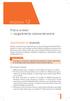 Rozdział 12 Praca w sieci zagadnienia zaawansowane Współdzielenie drukarek Kolejną czynnością często wykonywaną w sieci jest udostępnianie drukarek. Rozwiązanie to odnosi się do każdego modelu drukarki
Rozdział 12 Praca w sieci zagadnienia zaawansowane Współdzielenie drukarek Kolejną czynnością często wykonywaną w sieci jest udostępnianie drukarek. Rozwiązanie to odnosi się do każdego modelu drukarki
Instrukcja logowania do systemu e-bank EBS
 Instrukcja logowania do systemu e-bank EBS 1. Instalacja programu JAVA Przed pierwszą rejestracją do systemu e-bank EBS na komputerze należy zainstalować program JAVA w wersji 6u7 lub nowszej. Można go
Instrukcja logowania do systemu e-bank EBS 1. Instalacja programu JAVA Przed pierwszą rejestracją do systemu e-bank EBS na komputerze należy zainstalować program JAVA w wersji 6u7 lub nowszej. Można go
INSTALACJA DOSTĘPU DO INTERNETU
 INSTALACJA DOSTĘPU DO INTERNETU Za pomocą protokołu PPPoE UWAGA: Niniejsza instrukcja dotyczy tylko przypadków połączeń kablowych oraz radiowych BEZ użycia routera domowego. W przypadku posiadania routera
INSTALACJA DOSTĘPU DO INTERNETU Za pomocą protokołu PPPoE UWAGA: Niniejsza instrukcja dotyczy tylko przypadków połączeń kablowych oraz radiowych BEZ użycia routera domowego. W przypadku posiadania routera
Skrócona instrukcja funkcji logowania
 Skrócona instrukcja funkcji logowania Logowanie 1. Wpisz swój identyfikator nie używając spacji, podkreśleń ani nawiasów. Aby przejść do pola tekstowego Hasło, wciśnij klawisz tabulatora lub kliknij wewnątrz
Skrócona instrukcja funkcji logowania Logowanie 1. Wpisz swój identyfikator nie używając spacji, podkreśleń ani nawiasów. Aby przejść do pola tekstowego Hasło, wciśnij klawisz tabulatora lub kliknij wewnątrz
Livebox podłączenie drukarki USB
 Livebox 2.0 - podłączenie drukarki USB Modem Livebox 2.0 posiada 2 porty USB. Można je wykorzystać do podłączenia pamięci masowej (np. pendrive lub dysk twardy), oraz do podłączenia drukarki. Poniżej instrukcja
Livebox 2.0 - podłączenie drukarki USB Modem Livebox 2.0 posiada 2 porty USB. Można je wykorzystać do podłączenia pamięci masowej (np. pendrive lub dysk twardy), oraz do podłączenia drukarki. Poniżej instrukcja
Pracownia internetowa w każdej szkole (edycja jesień 2005)
 Instrukcja numer SPD1/04_03/Z2 Pracownia internetowa w każdej szkole (edycja jesień 2005) Opiekun pracowni internetowej cz. 1 (PD1) Przygotowanie własnego obrazu systemu operacyjnego dla stacji roboczych
Instrukcja numer SPD1/04_03/Z2 Pracownia internetowa w każdej szkole (edycja jesień 2005) Opiekun pracowni internetowej cz. 1 (PD1) Przygotowanie własnego obrazu systemu operacyjnego dla stacji roboczych
Rozdział 2. Konfiguracja środowiska pracy uŝytkownika
 Rozdział 2. Konfiguracja środowiska pracy uŝytkownika Ćwiczenia zawarte w tym rozdziale pozwolą na dostosowanie pulpitu i menu Start do indywidualnych potrzeb uŝytkownika. Środowisko graficzne systemu
Rozdział 2. Konfiguracja środowiska pracy uŝytkownika Ćwiczenia zawarte w tym rozdziale pozwolą na dostosowanie pulpitu i menu Start do indywidualnych potrzeb uŝytkownika. Środowisko graficzne systemu
INSTALACJA LICENCJI SIECIOWEJ NET HASP Wersja 8.32
 INSTALACJA LICENCJI SIECIOWEJ NET HASP Wersja 8.32 Spis Treści 1. Wymagania... 2 1.1. Wymagania przy korzystaniu z klucza sieciowego... 2 1.2. Wymagania przy uruchamianiu programu przez internet... 2 2.
INSTALACJA LICENCJI SIECIOWEJ NET HASP Wersja 8.32 Spis Treści 1. Wymagania... 2 1.1. Wymagania przy korzystaniu z klucza sieciowego... 2 1.2. Wymagania przy uruchamianiu programu przez internet... 2 2.
Instrukcja instalacji nośników USB w systemie internetowym Alior Banku
 Instrukcja instalacji nośników USB w systemie internetowym Alior Banku Nośnik USB służy do przechowywania klucza elektronicznego, używanego do logowania i autoryzacji transakcji. Opcja dostępna jest wyłącznie
Instrukcja instalacji nośników USB w systemie internetowym Alior Banku Nośnik USB służy do przechowywania klucza elektronicznego, używanego do logowania i autoryzacji transakcji. Opcja dostępna jest wyłącznie
Urządzenia zewnętrzne
 Urządzenia zewnętrzne Instrukcja obsługi Copyright 2007 Hewlett-Packard Development Company, L.P. Windows jest zastrzeżonym znakiem towarowym firmy Microsoft Corporation, zarejestrowanym w USA. Informacje
Urządzenia zewnętrzne Instrukcja obsługi Copyright 2007 Hewlett-Packard Development Company, L.P. Windows jest zastrzeżonym znakiem towarowym firmy Microsoft Corporation, zarejestrowanym w USA. Informacje
Instrukcja aktualizacji oprogramowania. CardioScan 10, 11 i 12. do wersji 54a luty 2012
 Instrukcja aktualizacji oprogramowania CardioScan 10, 11 i 12 do wersji 54a luty 2012 Sierpień 2012 Strona 2 Instrukcja Instalacji oprogramowania CardioScan 10, 11, 12 Instrukcja Instalacji oprogramowania
Instrukcja aktualizacji oprogramowania CardioScan 10, 11 i 12 do wersji 54a luty 2012 Sierpień 2012 Strona 2 Instrukcja Instalacji oprogramowania CardioScan 10, 11, 12 Instrukcja Instalacji oprogramowania
